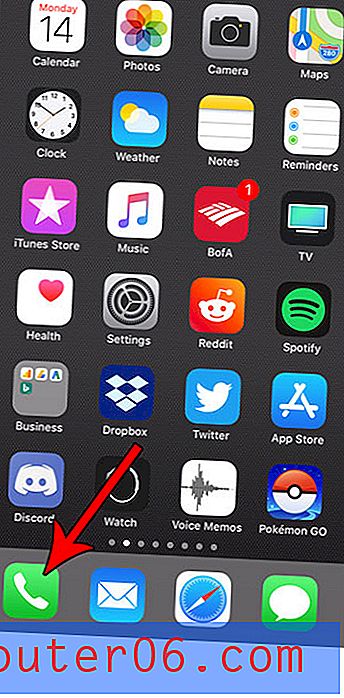Отворете XML файлове с Excel в Windows 7
Последна актуализация: 17 януари 2017 г.
XML файловете могат да предоставят разнообразна информация на множество програми, но обща употреба за тях е съхраняването на данни в табличен формат, подобен на този на Microsoft Excel. Всъщност, ако наскоро сте преобразували PDF в Excel с Acrobat, тогава на вашия компютър може да имате XML файл, който искате да видите в Excel.
Тъй като много програми могат да четат XML файлове, вашата програма за гледане по подразбиране XML може да е била превключена. Освен това, Microsoft Excel често дори няма да се появи като една от наличните опции в менюто „Open with“ или когато се опитвате да промените програмата по подразбиране. За щастие можете да намерите изпълнителния файл на Excel, за да го свържете като програма по подразбиране за преглед и отваряне на всички файлове, които може да срещнете във файловия формат XML.
Стъпка 1: Щракнете върху бутона „Старт“ в долния ляв ъгъл на вашия екран, след което щракнете върху „Програми по подразбиране“.
Стъпка 2: Щракнете върху връзката „Свържете тип файл или протокол с програма“ в центъра на прозореца.
Стъпка 3: Превъртете до типа на файла XML, щракнете върху него веднъж, за да го изберете, след което щракнете върху бутона „Промяна на програмата“ в горния десен ъгъл на прозореца.

Стъпка 4: Щракнете върху бутона „Преглед“ в долната част на прозореца „Отваряне с“.
Стъпка 5: Щракнете двукратно върху устройството "C", щракнете двукратно върху "Program Files (x86)", щракнете двукратно върху "Microsoft Office", след което щракнете двукратно върху версията на Office, инсталирана на вашия компютър. Например, ако имате инсталиран Office 2010 на вашия компютър, щракнете двукратно върху папката „Office14“.
Стъпка 6: Щракнете двукратно върху файла „EXCEL“ в тази папка, след което щракнете върху „OK“, за да приложите новия си избор по подразбиране.
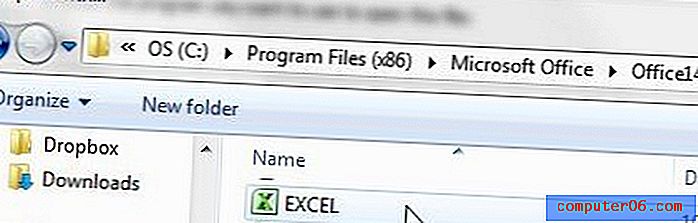
Обобщение - Как да отворите XML файлове в Excel
- Щракнете върху бутона Старт .
- Щракнете върху Програми по подразбиране в дясната колона.
- Кликнете върху Свързване на даден файл или протокол с програма .
- Превъртете до „.xml“ и щракнете върху него веднъж, след което щракнете върху бутона Промяна на програмата .
- Щракнете върху бутона Преглед .
- Намерете файла EXCEL.exe, щракнете двукратно върху него и след това щракнете върху OK, за да направите Excel вашата нова програма по подразбиране за отваряне на XML файлове.
Ако правите Excel по подразбиране програма за отваряне на XML файлове, тогава може да искате да я направите по подразбиране за отваряне на други типове файлове. Научете как да направите Excel по подразбиране програма за отваряне на CSV файлове, ако откриете, че те се отварят в Notepad или друга програма.